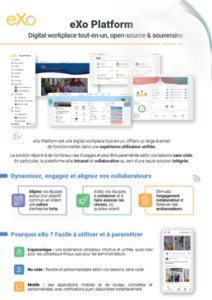

FICHE PRODUIT
Téléchargez gratuitement la fiche produit eXo Platform
et découvrez toutes les fonctionnalités et bénéfices
eXo Platform fournit une implémentation de l’authentification unique Single Sign-On (SSO) en tant que plate-forme d’intégration et d’agrégation.
Lors de la connexion au portail, les utilisateurs ont accès à de nombreux systèmes via des portlets utilisant une identité unique. Dans de nombreux cas, l’infrastructure du portail doit être intégrée à d’autres systèmes compatibles SSO.
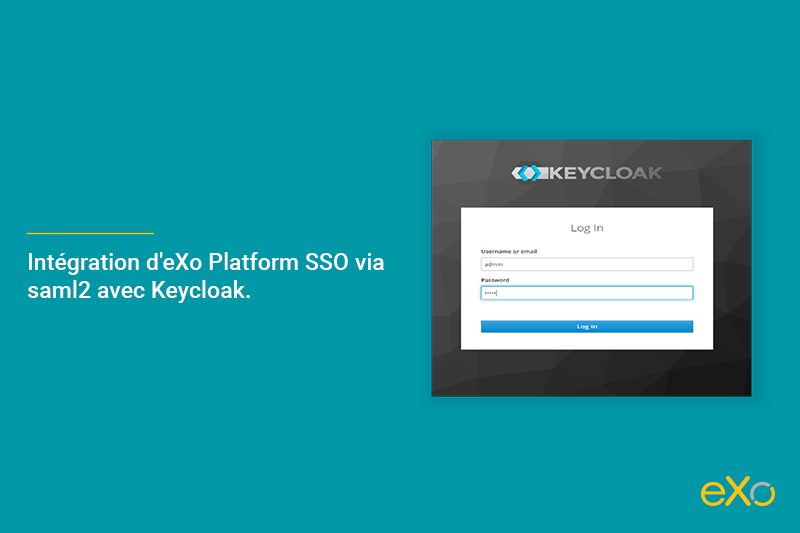
Il existe différentes solutions de gestion des identités. Dans la plupart des cas, chaque infrastructure SSO constitue un moyen unique de se connecter à une application Java EE.
Le tutoriel suivant présente une intégration étape par étape d’eXo Platform SSO via saml2 avec Keycloak (veuillez noter que nous avons utilisé une configuration de base).
Disclaimer: Je ne suis en aucun cas un expert en SAML2, ni en Keycloack.
Mon idée et motif par écrit ce poste était tout d’abord de m’enseigner ces concepts, tout en essayant de redonner quelque chose à la communauté eXo.
Bien que j’ai essayé et testé toutes les étapes moi-même, des erreurs se sont peut-être glissées. Si vous remarquez que quelque chose qui ne va pas du tout avec les informations que j’ai partagées, faites-le-moi savoir.
Nous apprenons tous de façon continue, et nous pouvons certainement le faire ensemble!
Je sais que votre temps est précieux, donc je l’ai enregistré un screencast reprenant toutes les étapes que je décris dans ce tutoriel:
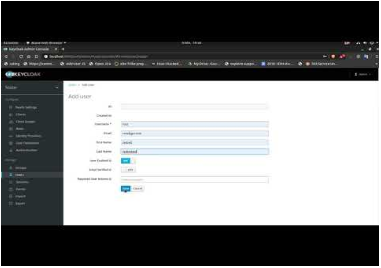
Passons maintenant aux instructions étape par étape.
D’abord, nous devons lancer et configurer une instance Keycloak
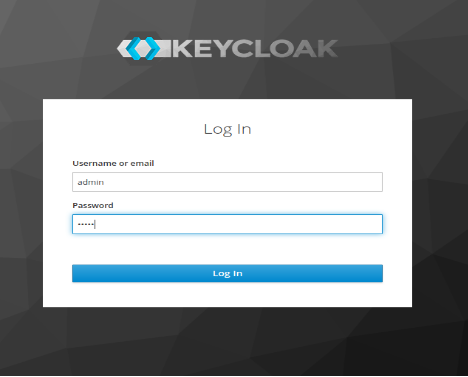
# URI du référent (pour notre cas, nous avons utilisé le service de connexion d’eXo http: // localhost: 8090/portal/dologin)
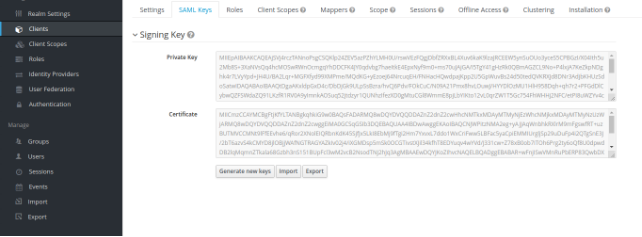
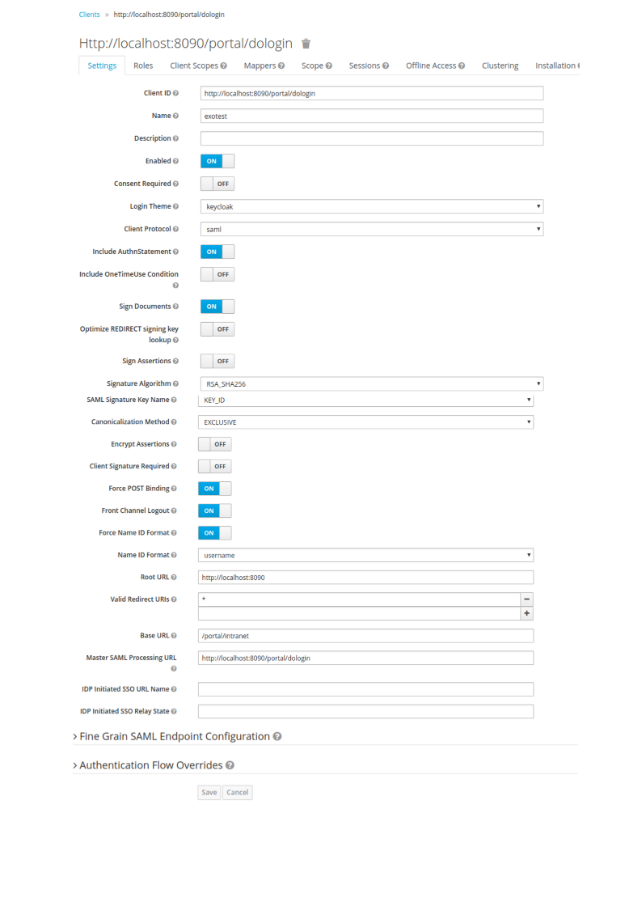
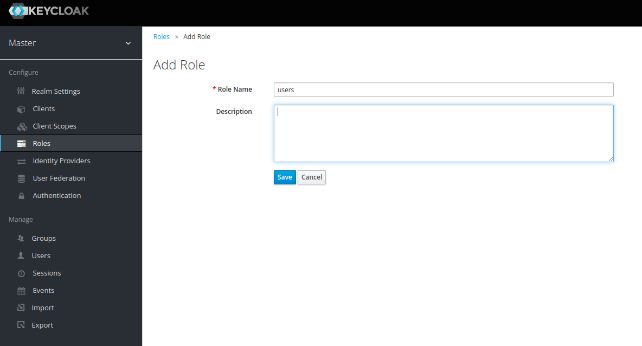
Note: Keycloack offre un support d’intégration pour LDAP et Active Directory.
Vous pouvez également coder votre propre extension pour toutes les bases de données utilisateur personnalisées que vous possédez avec User Storage SPI de Keycloack. Sinon, vous devez créer manuellement des utilisateurs dans Keycloack.
Pour plus de détails, veuillez consulter la documentation “Keycloack’s User Federation Storage”.
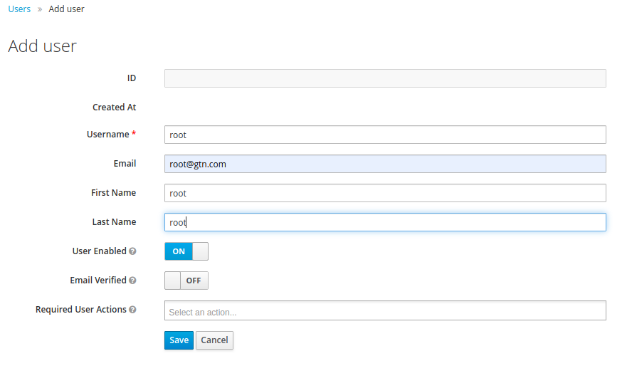
– Pour chaque utilisateur créé, veuillez à ajouter les rôles en conséquence et à leurs attribuer des mots de passe.
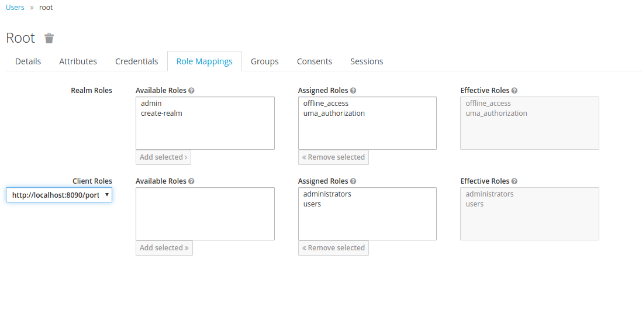
Note:Nous avons installé la version 2.2.2 d’exo-saml (version addon compatible avec eXo Platform 5.2.2)
Note: Après l’installation de l’add-on SAML2, son dossier correspondant saml2 doit se trouver sous le chemin $EXO_HOME/standalone/configuration/gatein/. Donc, vous devez les déplacer sous le chemin $EXO_HOME/gatein/conf en exécutant cette commande sous le chemin $EXO_HOME:
gatein.sso.enabled=true
gatein.sso.callback.enabled=${gatein.sso.enabled}
gatein.sso.login.module.enabled=${gatein.sso.enabled}
gatein.sso.login.module.class=org.gatein.sso.agent.login.SAML2IntegrationLoginModule
gatein.sso.filter.login.sso.url=/@@portal.container.name@@/dologin
gatein.sso.filter.initiatelogin.enabled=false
gatein.sso.valve.enabled=true
gatein.sso.saml.config.file=$EXO_HOME/gatein/conf/saml2/picketlink-sp.xml
gatein.sso.idp.host=localhost
#Keycloak instance
gatein.sso.idp.url=http://${gatein.sso.idp.host}:8080/auth/realms/master/protocol/saml
# eXo platform login URL
gatein.sso.sp.url=http://localhost:8090/portal/dologin
# WARNING: This bundled keystore is only for testing purposes. You should generate and use your own keystore!
gatein.sso.picketlink.keystore=$EXO_HOME/gatein/conf/saml2/jbid_test_keystore.jks
gatein.sso.valve.class=org.gatein.sso.saml.plugin.valve.ServiceProviderAuthenticator
gatein.sso.filter.logout.enabled=false
gatein.sso.filter.initiatelogin.enabled=false
**- Modifier le fichier $EXO_HOME/gatein/conf/saml2/picketlink-sp.xml
# Ajouter les mots de passe KeyStorePass, SigningKeyPass et SigningKeyAlias appropriés.
Maintenant que vous êtes tous prêts, assurez-vous que tout fonctionne comme il se doit. C’est votre jour de chance, j’ai fait un autre screen-cast pour ça aussi.
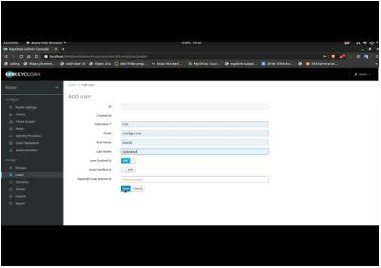
Après avoir obtenu l’authentification avec le nom d’utilisateur Keycloak, vous avez accès à eXo Platform.
Ce guide a été réalisé avec les versions ci-dessous:
eXo Platform: 5.2.2 / 5.2.3
Keycloack: 6.0.1 / 7.0.1
exo-saml: 2.2.2 / 2.2.3
N’hésitez pas à nous faire part de votre expérience en appliquant ce didacticiel sur vos propres instances et à nous contacter si vous avez des questions ou des problèmes.
SPOILER ALERT:
* Ces étapes ne seront plus nécessaires à partir de eXo Platform 5.2.5 (Sera publié bientôt).
** À partir de eXo Platform 5.2.5, ces propriétés seront définies dans exo.properties.
eXo Platform : Digital Workplace
open-source & souveraine
Téléchargez gratuitement la fiche produit eXo Platform
et découvrez toutes les fonctionnalités et bénéfices
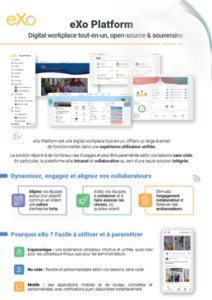

Téléchargez gratuitement la fiche produit eXo Platform
et découvrez toutes les fonctionnalités et bénéfices
( Your e-mail address will not be published)